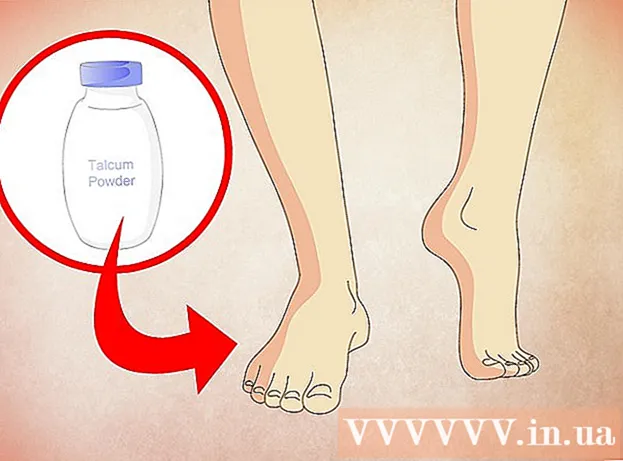लेखक:
Judy Howell
निर्मितीची तारीख:
2 जुलै 2021
अद्यतन तारीख:
1 जुलै 2024

सामग्री
हा लेख आपल्याला आपल्या संगणकावर आणि मोबाइल डिव्हाइसवर स्काईपवर व्हिडिओ किंवा ऑडिओ कॉल रेकॉर्ड कसा करावा हे शिकवेल. आपण बर्याचदा स्काइप वापरल्यास, आपण आधीपासूनच संभाषण केले असेल अशी आशा आहे की आपण पुन्हा ऐकू शकाल. दोन्ही मजेदार आणि फिरणारे क्षण खूप महत्वाचे असू शकतात. सुदैवाने, आपण आपला व्हिडिओ आणि ऑडिओ कॉल रेकॉर्ड करून भविष्यात हे क्षण हस्तगत करू शकता.
पाऊल टाकण्यासाठी
पद्धत 1 पैकी 1: मोबाइल
 स्काईप उघडा. स्काईप अॅप चिन्हावर टॅप करा. हे निळ्या पार्श्वभूमीवर पांढर्या "एस "सारखे दिसते. आपण लॉग इन केले असल्यास हे मुख्य स्काईप पृष्ठ उघडेल.
स्काईप उघडा. स्काईप अॅप चिन्हावर टॅप करा. हे निळ्या पार्श्वभूमीवर पांढर्या "एस "सारखे दिसते. आपण लॉग इन केले असल्यास हे मुख्य स्काईप पृष्ठ उघडेल. - आपण स्काईपवर लॉग इन नसल्यास आपला स्काईप ईमेल पत्ता किंवा वापरकर्तानाव प्रविष्ट करा आणि सूचित केल्यावर आपला संकेतशब्द प्रविष्ट करा.
 स्काईप कॉल प्रारंभ करा. सूचीमधून संपर्क निवडा आणि नंतर एकतर फोन-आकाराचे "कॉल" बटण किंवा कॅमेरा-आकाराचे "व्हिडिओ कॉल" बटण दाबा.
स्काईप कॉल प्रारंभ करा. सूचीमधून संपर्क निवडा आणि नंतर एकतर फोन-आकाराचे "कॉल" बटण किंवा कॅमेरा-आकाराचे "व्हिडिओ कॉल" बटण दाबा.  दाबा + स्क्रीनच्या तळाशी मध्यभागी. एक पॉप-अप मेनू दिसेल.
दाबा + स्क्रीनच्या तळाशी मध्यभागी. एक पॉप-अप मेनू दिसेल.  दाबा रेकॉर्डिंग प्रारंभ करा पॉप-अप मेनूमध्ये. स्काईप आपले संभाषण रेकॉर्ड करण्यास प्रारंभ करेल.
दाबा रेकॉर्डिंग प्रारंभ करा पॉप-अप मेनूमध्ये. स्काईप आपले संभाषण रेकॉर्ड करण्यास प्रारंभ करेल.  दाबा रेकॉर्डिंग थांबवा आपण पूर्ण झाल्यावर. आपल्याला हा दुवा स्क्रीनच्या डाव्या कोपर्यात दिसेल.
दाबा रेकॉर्डिंग थांबवा आपण पूर्ण झाल्यावर. आपल्याला हा दुवा स्क्रीनच्या डाव्या कोपर्यात दिसेल. - "आपले रेकॉर्डिंग पूर्ण होत आहे ..." हा संदेश अदृश्य होईपर्यंत कॉल ड्रॉप न करण्याचे सुनिश्चित करा.
 संभाषण संपवा. कॉल संपविण्यासाठी फोनवर लाल आणि पांढरा चिन्ह (किंवा iOS वरील एक्स) दाबा.
संभाषण संपवा. कॉल संपविण्यासाठी फोनवर लाल आणि पांढरा चिन्ह (किंवा iOS वरील एक्स) दाबा.  रेकॉर्डिंग प्ले करा. गप्पांमधील प्रत्येकजण आपल्यास संभाषणाच्या चॅट विभागात केलेले रेकॉर्डिंग पाहतील. रेकॉर्डिंग दाबून, ते प्ले केले जाईल.
रेकॉर्डिंग प्ले करा. गप्पांमधील प्रत्येकजण आपल्यास संभाषणाच्या चॅट विभागात केलेले रेकॉर्डिंग पाहतील. रेकॉर्डिंग दाबून, ते प्ले केले जाईल. - व्हिडिओवर दीर्घकाळ दाबा आणि नंतर परिणामी मेनूमधील "सेव्ह" दाबा आपल्या स्मार्टफोन किंवा टॅब्लेटमध्ये व्हिडिओ जतन होईल.
पद्धत 2 पैकी 2: डेस्कटॉपवर
 आपण स्काईपची नवीनतम आवृत्ती वापरत असल्याचे सुनिश्चित करा. कॉल रेकॉर्ड करण्यात सक्षम होण्यासाठी आपल्याला नवीन स्काईप इंटरफेसची आवृत्ती 8 ची आवश्यकता असेल.
आपण स्काईपची नवीनतम आवृत्ती वापरत असल्याचे सुनिश्चित करा. कॉल रेकॉर्ड करण्यात सक्षम होण्यासाठी आपल्याला नवीन स्काईप इंटरफेसची आवृत्ती 8 ची आवश्यकता असेल. - आपण "स्काईप डाउनलोड करा" बटणावर क्लिक करून आणि आपली ऑपरेटिंग सिस्टम निवडून https://www.skype.com/en/get-skype/ वर जाऊन स्काईपची नवीनतम आवृत्ती डाउनलोड करू शकता.
- एकदा आपण स्काईप डाउनलोड केल्यावर डाउनलोड केलेल्या फाईलवर डबल क्लिक करून आणि ऑन-स्क्रीन सूचना पाळून आपण स्काईप स्थापित करू शकता.
- आपण Windows 10 साठी स्काईप वापरत असल्यास, अद्यतनांसाठी मायक्रोसॉफ्ट स्टोअर तपासा. तीन बिंदूंवर क्लिक करा, नंतर "डाउनलोड आणि अद्यतने" निवडा आणि नंतर "अद्यतने मिळवा" निवडा.
 स्काईप उघडा. स्काईप अॅप चिन्हावर क्लिक करा किंवा डबल-क्लिक करा. हे निळ्या पार्श्वभूमीवर पांढर्या "एस "सारखे दिसते. आपण लॉग इन केले असल्यास हे मुख्य स्काईप पृष्ठ उघडेल.
स्काईप उघडा. स्काईप अॅप चिन्हावर क्लिक करा किंवा डबल-क्लिक करा. हे निळ्या पार्श्वभूमीवर पांढर्या "एस "सारखे दिसते. आपण लॉग इन केले असल्यास हे मुख्य स्काईप पृष्ठ उघडेल. - आपण लॉग इन नसल्यास, सुरू ठेवण्यापूर्वी सूचित केल्यास आपला ईमेल पत्ता आणि संकेतशब्द प्रविष्ट करा.
 संभाषण सुरू करा. डावीकडील लोकांच्या सूचीमधून संपर्क निवडा (किंवा संपर्कासाठी शोधा), त्यानंतर फोन-आकाराचे "कॉल" बटण किंवा कॅमेरा-आकारातील "व्हिडिओ कॉल" बटणावर क्लिक करा.
संभाषण सुरू करा. डावीकडील लोकांच्या सूचीमधून संपर्क निवडा (किंवा संपर्कासाठी शोधा), त्यानंतर फोन-आकाराचे "कॉल" बटण किंवा कॅमेरा-आकारातील "व्हिडिओ कॉल" बटणावर क्लिक करा.  वर क्लिक करा + विंडोच्या खालच्या उजव्या कोपर्यात. एक पॉप-अप मेनू दिसेल.
वर क्लिक करा + विंडोच्या खालच्या उजव्या कोपर्यात. एक पॉप-अप मेनू दिसेल.  वर क्लिक करा रेकॉर्डिंग प्रारंभ करा. हा पर्याय पॉप-अप मेनूमध्ये आहे. स्काईप आपले संभाषण रेकॉर्ड करण्यास प्रारंभ करेल.
वर क्लिक करा रेकॉर्डिंग प्रारंभ करा. हा पर्याय पॉप-अप मेनूमध्ये आहे. स्काईप आपले संभाषण रेकॉर्ड करण्यास प्रारंभ करेल.  वर क्लिक करा रेकॉर्डिंग थांबवा आपण पूर्ण झाल्यावर. आपल्याला विंडोच्या शीर्षस्थानी हा दुवा दिसेल.
वर क्लिक करा रेकॉर्डिंग थांबवा आपण पूर्ण झाल्यावर. आपल्याला विंडोच्या शीर्षस्थानी हा दुवा दिसेल. - "आपले रेकॉर्डिंग पूर्ण होत आहे ..." हा संदेश अदृश्य होईपर्यंत कॉल ड्रॉप न करण्याचे सुनिश्चित करा.
 संभाषण संपवा. हे करण्यासाठी विंडोच्या तळाशी असलेल्या लाल आणि पांढर्या फोन चिन्हावर क्लिक करा.
संभाषण संपवा. हे करण्यासाठी विंडोच्या तळाशी असलेल्या लाल आणि पांढर्या फोन चिन्हावर क्लिक करा.  रेकॉर्डिंग प्ले करा. चॅटमधील प्रत्येकजण संभाषणाच्या चॅट विभागात रेकॉर्डिंग पाहतील. रेकॉर्डिंगवर क्लिक करून आपण ते प्ले करा.
रेकॉर्डिंग प्ले करा. चॅटमधील प्रत्येकजण संभाषणाच्या चॅट विभागात रेकॉर्डिंग पाहतील. रेकॉर्डिंगवर क्लिक करून आपण ते प्ले करा. - राइट क्लिक (किंवा नियंत्रण व्हिडिओवर, नंतर आपल्या संगणकावर व्हिडिओ जतन करण्यासाठी परिणामी मेनूमधील "डाउनलोडमध्ये जतन करा" क्लिक करा.
टिपा
- संभाषण रेकॉर्ड करण्यापूर्वी नेहमीच इतर पक्षास रेकॉर्ड करण्याची परवानगी विचारू शकता.
- तीस दिवसानंतर स्काईप रेकॉर्डिंग स्वयंचलितपणे हटविली जाईल.
चेतावणी
- आपले कॉल पूर्ण करण्यासाठी आपल्याला स्काईप क्रेडिटची आवश्यकता असू शकते. आपले संभाषण कॉल करणे आणि रेकॉर्ड करण्यापूर्वी आपल्याकडे स्काईप क्रेडिट्स पुरेसे असल्याची खात्री करा, अन्यथा हे आपले संभाषण विलंब किंवा खंडित करू शकते.
- एखाद्याची परवानगी घेतल्याशिवाय त्यांचे रेकॉर्ड करणे बेकायदेशीर आहे.